在Firefox浏览器中安装插件获取Http请求详情的方法
在Firefox浏览器中安装插件获取Http请求详情的方法
我们通过浏览器访问Web应用,本质就是给提供Web服务的后台发送了一个Http请求,对于普通用户而言,这个请求是什么样子的并不重要,但对于Web应用的开发和测试团队而言,有时我们非常需要查看发送的请求都包含哪些信息?
1、下载并安装Firefox 浏览器,安装并打开浏览器。
2、搜索并安装插件 HttpFox
点击 "工具"-->"附加组件" , 在打开的窗口中,搜索 "httpfox", 点击 "安装",提示安装成功后,重启浏览器!
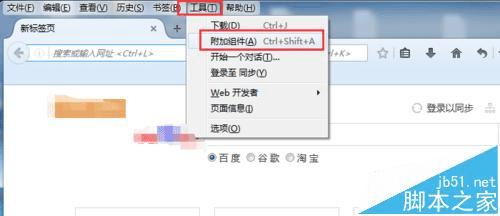
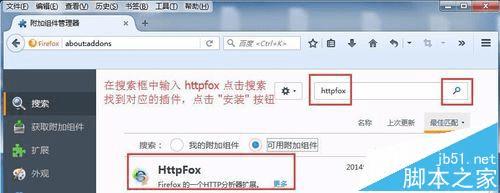
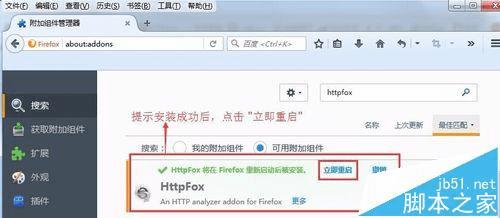
3、查看安装好的 HttpFox 插件
点击 "工具"-->"Web 开发者", 我们可以看到在最底部多了一个菜单项 "HttpFox", 鼠标移动到其上面,会显示下一级菜单页,点击第一项 "Toggle HttpFox", 我们可以看到在浏览器底部出现一个操作台,这个操作台就是我们下面进行操作和分析的地方。
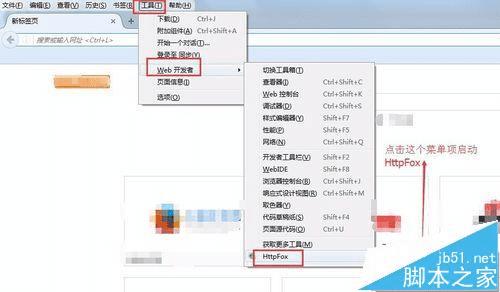

4、测试 HttpFox 插件
我们需要分析一个表单提交页面,看看在提交表单的时候,我们发送了什么请求,具体有哪些参数。我们先启动 HttpFox, 然后再点击"保存"按钮,我们会发现HttpFox 操作台多出了一条记录,这条记录就代表这次请求操作。
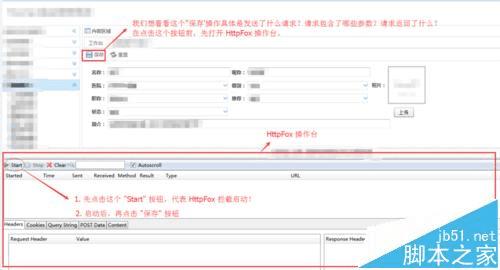
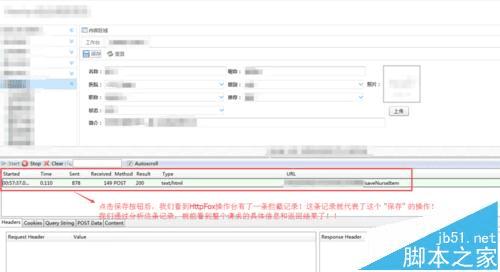
5、分析HttpFox拦截的请求
双击在HttpFox操作台中出现的那条记录,这样我们就可以在其下方查看这条记录的具体信息了,包括 头部信息,Cookies,请求参数,POST参数 和 返回信息!
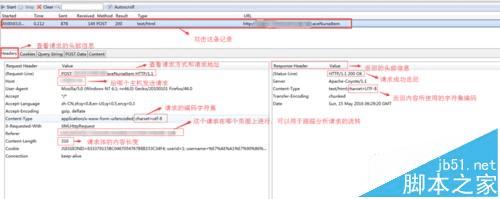
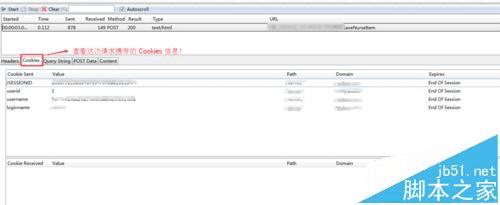
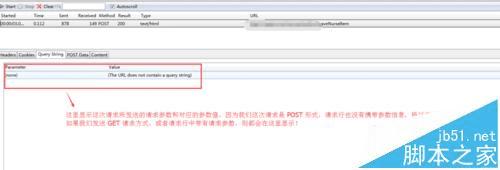
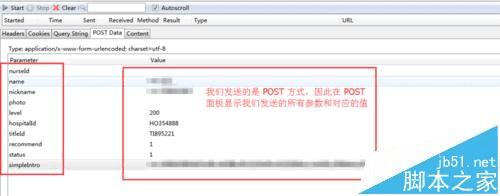
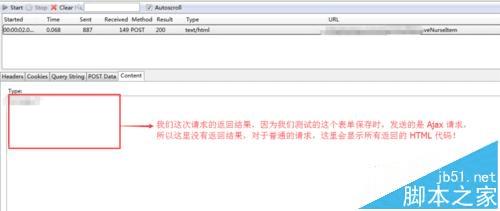
总结:HttpFox作为一个FireFox插件,是拦截分析Http请求的利器!他和User Agent Switcher 插件结合使用还可以拦截和分析移动设备发送的请求和返回!
注意:HttpFox 控制台的内容显示暂时还不支持中文,但这个通常不影响我们的抓取和分析
注意事项:HttpFox操作台不支持中文显示,但这个通常不影响我们的抓取和分析。